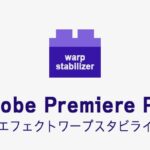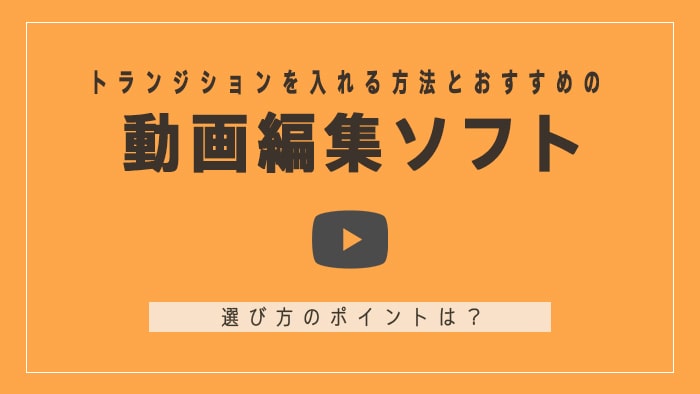
この記事ではおすすめのトランジションとその使い方、おすすめの動画編集ソフトについて解説します。トランジションの具体例や種類、注意点、そして各ソフトのメリット・デメリットをご紹介します。
トランジションとは?
トランジションとは、動画編集において2つのシーンや画像を滑らかにつなげるための効果のことです。視聴者にストーリーや情報を分かりやすく伝えるために使用され、プロフェッショナルな仕上がりを目指します。

トランジションを使う場合の具体例
トランジションを使う場合の具体例として、シーンの変更、時間の経過、そして強調や演出の3つが挙げられます。これらの例を通して、トランジションは動画のストーリーの流れを視聴者に伝えたり、視覚的な演出を行ったりする際に効果的に活用されます。
シーンの変更
異なるシーンや場面の間で、視聴者にストーリーの流れをスムーズに伝えるためにトランジションを使用します。例えば、映画やドラマのシーンが変わる際に、カット間を繋ぐ目立たないトランジションが使用されることがあります。
時間の経過
動画の中で時間の経過を表現する際にトランジションを使います。例えば、料理動画で材料の下ごしらえから調理が完了するまでの時間経過を示すために、トランジションを活用して視覚的に伝えることができます。
強調や演出
特定のポイントや画面の一部を強調したり、視聴者の注意を引くためにトランジションを使用します。例えば、プレゼンテーション動画で重要なポイントに移る際に、トランジションを使って視聴者の目を引く演出を行うことができます。
トランジションの種類
トランジションには様々な種類がありますが、主要なものを以下の通り紹介します。
フェード
フェードは、画像やシーンが徐々に現れたり、消えたりするトランジションです。簡単でナチュラルな効果が得られるため、多くの動画編集で使われます。

ワイプ
ワイプは、画面が一定の方向や形状に沿って切り替わるトランジションです。これにより、次のシーンへの移行がスムーズに行われます。
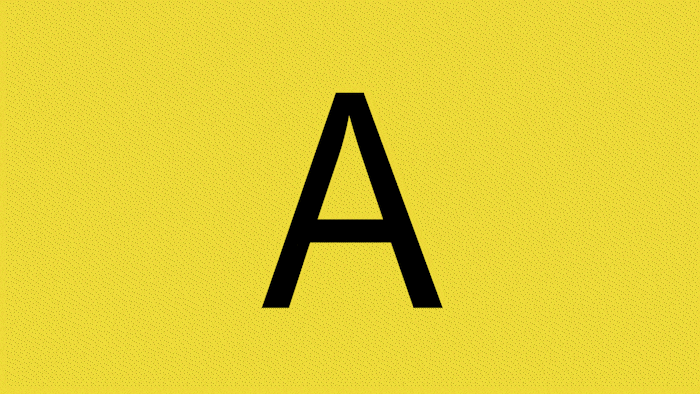
ズーム
ズームトランジションは、シーンが拡大・縮小しながら切り替わる効果です。視覚的なインパクトが強く、視聴者の注意を引くことができます。
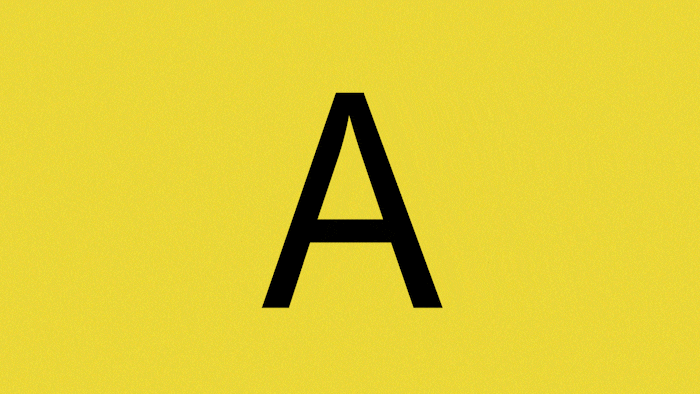
【関連】Adobe Premiere Pro動画トランジションまとめGifアニメ39種
トランジションの注意点とは?
トランジションを使う際、以下のことを注意してください。
使いすぎに注意
トランジションは効果的ですが、使いすぎると動画がうるさくなり、視聴者にストレスを与えることがあります。適切なバランスで使用しましょう。
適切なトランジションを選ぶ
トランジションは、シーンの内容や雰囲気に合わせて選ぶことが重要です。適切なトランジションを選ぶことで、視聴者にとって自然で見やすい動画になります。
編集ソフトによる違い
動画編集ソフトによって、トランジションの種類や使い方が異なることがあります。自分のニーズに合ったソフトを選び、その機能を十分に活用しましょう。
トランジション入れにおすすめの動画編集ソフト
トランジションを効果的に使うために、以下の動画編集ソフトがおすすめです。
PowerDirector

PowerDirectorは、幅広いユーザー層に対応した動画編集ソフトで、初心者から上級者まで利用できます。豊富なトランジションが用意されており、さまざまなシーンで効果的な演出が可能です。また、直感的な操作性と高速レンダリングが魅力で、効率的に動画編集を行うことができます。
メリット
- ・豊富なトランジション
- ・直感的な操作性
- ・高速レンダリング
デメリット
- ・サブスク版は定期的な支払いが必要。買い切りあり
- ・PCスペックが低いと動作が遅くなることがある
PowerDirectorまとめ表
| ソフト名 | |||||||||||||
|---|---|---|---|---|---|---|---|---|---|---|---|---|---|
| 料金 | 買い切り版:12,980円(税込) サブスク版:8,480円/年(税込) 【セール中】動画編集ソフトPowerDirector最大28%オフ4/26(金)までクーポンコード『dougatec2024』 | ||||||||||||
| 対応OS | Windows Mac | ||||||||||||
| 機能 | 4K 360度 アクションカメラ 縦動画 クロマキー 録音 画面録画 自動編集 DVD Blu-ray | ||||||||||||
| 対象 | 初心者 家庭用 YouTuber 業務用 | ||||||||||||
| 評価 |
|
【関連】PowerDirectorの基本情報・使い方
Filmora

Filmoraは、手軽にトランジションを追加できる動画編集ソフトで、特に初心者におすすめです。シンプルなインターフェースと軽量ながら多機能な設計で、初めての動画編集でもスムーズに作業を進められます。
メリット
- ・初心者向けのシンプルなインターフェース
- ・多機能ながら軽量
- ・定額制でリーズナブル
デメリット
- ・プロ向けの高度な機能が少ない
- ・無料版はロゴが挿入される
Filmora まとめ表
| ソフト名 | |||||||||||||
|---|---|---|---|---|---|---|---|---|---|---|---|---|---|
| 料金 | 買い切り版:8,480円(税込) サブスク版:6,980円/年(税込) Filmora【セール中】動画編集ソフトFilmora最大29%オフ(click) ~3/1(金) | ||||||||||||
| 対応OS | Windows Mac | ||||||||||||
| 機能 | 4K 360度 アクションカメラ 縦動画 クロマキー 録音 画面録画 自動編集 DVD Blu-ray | ||||||||||||
| 対象 | 初心者 家庭用 YouTuber 業務用 | ||||||||||||
| 評価 |
|
【関連】Filmoraの基本情報・使い方
Premiere Pro

Premiere Proは、プロフェッショナルな動画編集ソフトで、幅広いトランジションが用意されています。高度な編集機能を備えており、クリエイターにとって欠かせないツールとなっています。また、Adobe Creative Cloudとの連携が可能で、シームレスなワークフローを実現できます。
メリット
- ・高度な編集機能
- ・豊富なトランジションとエフェクト
- ・Adobe Creative Cloudとの連携
デメリット
- ・高い学習コスト
- ・高価な月額料金
- ・ハイスペックPCが必要
Premiere Proまとめ表
| ソフト名 | |||||||||||||
|---|---|---|---|---|---|---|---|---|---|---|---|---|---|
| 料金 | サブスク版:2,728円/月~(税込) 【裏技】Adobe CC最大45%引き | ||||||||||||
| 対応OS | Windows Mac | ||||||||||||
| 機能 | 4K 360度 アクションカメラ 縦動画 クロマキー 録音 画面録画 自動編集 DVD Blu-ray | ||||||||||||
| 対象 | 初心者 家庭用 YouTuber 業務用 | ||||||||||||
| 評価 |
|
【関連】Adobe Premiere Proの基本情報・使い方
DaVinci Resolve

DaVinci Resolveは、高品質な動画編集ができるソフトで、独自のトランジション機能が魅力です。カラーグレーディングやオーディオ編集の機能も充実しており、映像制作に関わるあらゆる作業を一つのソフトで行えます。プロフェッショナルな仕上がりを求めるクリエイターにおすすめです。
メリット
- ・高品質な編集が可能
- ・カラーグレーディングやオーディオ編集機能が充実
- ・独自のトランジション機能
デメリット
- ・学習コストが高い
- ・無料版では一部機能制限がある
- ・高いPCスペックが求められることがある
DaVinci Resolveまとめ表
| ソフト名 | |||||||||||||
|---|---|---|---|---|---|---|---|---|---|---|---|---|---|
| 料金 | 無料 | ||||||||||||
| 対応OS | Windows Mac Linux | ||||||||||||
| 機能 | 4K 360度 アクションカメラ 縦動画 クロマキー 録音 画面録画 自動編集 DVD Blu-ray | ||||||||||||
| 対象 | 初心者 家庭用 YouTuber 業務用 | ||||||||||||
| 評価 |
|
【関連】DaVinci Resolveの基本情報・使い方
トランジションを入れる方法
ここではPremiere Proを使ったトランジションの入れ方を解説します。他のソフトでも操作はほぼ同じなので参考にしてください。
エフェクトパネルを開く
メニューの『ウィンドウ』→『エフェクト』を開く。
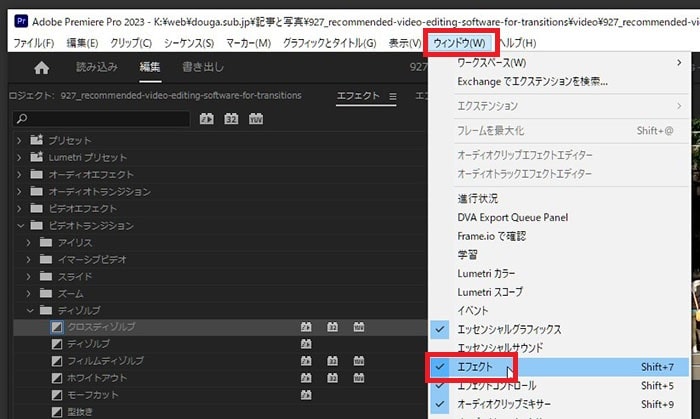
エフェクトパネルが表示されます。『ビデオトランジション』の中に色々なトランジションが入っています。
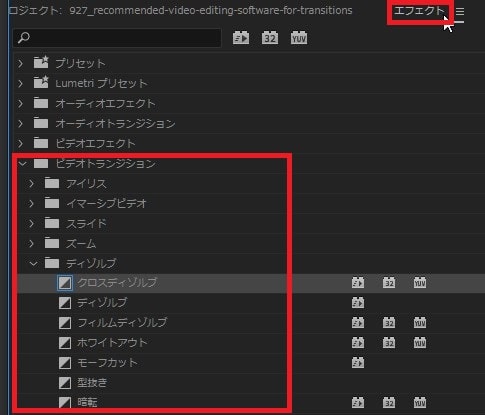
トランジションの挿入
好きなトランジションをマウスでクリックしたまま、タイムライン内の動画と動画の間に挿入してください。

トランジションが入りました。
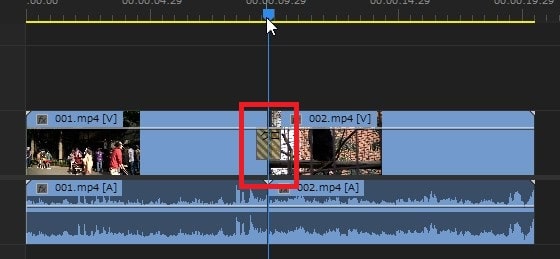

トランジションの継続時間を変更する
動画間に入れたトランジションをダブルクリックしてください。
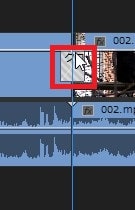
『トランジションのデュレーションを設定』の『デュレーション』の数字を変更して『OK』。
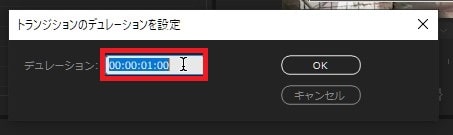
これでトランジションの継続時間が変わります。
まとめ
本記事では、「トランジションとは?」、「トランジションの具体例」、「トランジションの種類」、「トランジションの注意点」、そして「トランジションにおすすめの動画編集ソフト」について解説しました。
PowerDirector、Filmora、Premiere Pro、DaVinci Resolveなど、それぞれの動画編集ソフトのメリットとデメリットを比較し、自分に適したソフトを選ぶことが大切です。トランジションを効果的に活用して、より魅力的な動画を作成しましょう。